Как проверить скорость интернета на Mac 2022
Независимо от того, выбираете ли вы нового интернет-провайдера и хотите проверить, соответствует ли скорость той, что указана в вашем контракте, или у вас проблемы с подключением и вы хотите выяснить, не связана ли проблема с плохой скоростью интернета, вам нужно знать, как проверить свой интернет. скорость.
Помните, что пропускная способность вашего интернет-трафика может быть использована довольно многими устройствами в вашем доме — от ноутбуков, телефонов, часов и телевизоров до термостатов, камер, интеллектуальных детекторов дыма, систем полива сада и т. д. (вы, вероятно, слышали о их как устройства IoT или Интернета вещей). Каждое устройство потребляет часть скорости вашего интернет-соединения, поэтому вам необходимо выяснить, какая часть используется в любой момент времени, чтобы рассчитать оптимальную для вас скорость интернет-соединения.
Конечно, наибольшая нагрузка на ваше соединение будет, если несколько устройств загружают большие файлы, например, во время потоковой передачи HD-видео и музыки Hi-Fi. Именно тогда ответ на вопрос о том, как измерить мою скорость Интернета, становится важным.
Параметры скорости интернета
Давайте рассмотрим ключевые характеристики вашего интернет-соединения, так как они позволят вам лучше понять цифры, которые вы будете получать на экране при тестировании скорости.
Видите ли, важно знать не только скорость загрузки, но и скорость загрузки и задержку. Вы будете удивлены, насколько задержка и дрожание могут повлиять на качество ваших видеовызовов.
Скорость загрузки
Скорость загрузки вашего интернет-соединения — это объем данных, который ваше соединение может получить из Интернета за заданный промежуток времени, обычно за секунду. Как правило, ваш интернет-провайдер указывает вам скорость, измеряемую в мегабитах в секунду, Мбит/с.
Действительно хорошей скоростью интернета сейчас считается один гигабит в секунду, 1 Гбит/с. В противном случае большинство домашних подключений предлагают скорости в несколько десятков или сотен Мбит/с.
Интернет-соединение в офисе обычно превышает несколько Гбит/с, что позволяет использовать это соединение большому количеству людей.
Скорость загрузки
Скорость загрузки обратна скорости загрузки — насколько быстро ваш компьютер может загружать данные в Интернет через ваше соединение. Он также измеряется в Мбит/с.
В зависимости от вашего типа подключения скорость загрузки и загрузки может быть асимметричной, а скорость загрузки ниже. Поскольку многие пользователи получают больше данных с веб-сайтов и служб, чем загружают их обратно, исторически имело смысл обеспечивать такое соединение.
Для многих предприятий, а также для геймеров и людей, чье использование Интернета интенсивно связано с загрузкой, например, с использованием видеоконференций, скорости соединения должны быть симметричными. Поэтому, если вы понимаете, что вам нужен симметричный план, запустите свой Mac и выполните тест скорости Интернета, чтобы узнать, совпадают ли ваши скорости загрузки и скачивания.
Время задержки
Задержка — это время, которое требуется файлу для перемещения с вашего компьютера на принимающий сервер и обратно. Это важно для звонков, видеозвонков, участия в прямых трансляциях, игр и многих других. Эти действия зависят от небольшого времени задержки и будут казаться плавными и приятными только в том случае, если время задержки невелико.
Чтобы проверить задержку, наиболее точные тесты скорости Интернета предложат вам время пинга вашего соединения. Считается, что средний пинг составляет от 50 до 100 мс, в то время как пинг от 40 до 60 мс является более желательным. Все, что меньше 20 мс, исключительно хорошо.
Джиттер — это, по сути, то, насколько сильно колеблется ваше время задержки. Он также измеряется в миллисекундах. Дрожание более 20 мс может повлиять на ваши видеовызовы, поэтому вы хотите, чтобы оно было меньше этого числа.
Что такое хорошая скорость интернета?
Прежде чем мы перейдем к выяснению того, как проверить скорость вашего интернета, давайте посмотрим на желательные скорости для вашего соединения. Как упоминалось выше, вы хотите принять во внимание любые дополнительные устройства в вашей системе, использующие вашу пропускную способность Интернета, а также всех пользователей в вашей семье.
Хорошей скоростью интернета на человека считается около 25 Мбит/с. Для большой семьи с домашней системой безопасности и бытовой техникой Wi-Fi, а также для нескольких жителей, которые часто транслируют видео в формате 4K и/или в играх, вам может потребоваться скорость от 500 Мбит/с до 1000 Мбит/с.
✕
Как проверить скорость интернета на Mac
Теперь давайте проверим скорость вашего интернета с помощью теста.
Для начала прекратите любое использование Интернета на своих устройствах — приостановите загрузку или загрузку, попросите других членов семьи также приостановить их или сделайте это, когда другие устройства не используются.
Также не забудьте отключить VPN, если вы его используете, так как это повлияет на скорость вашего интернета. Кстати, если вы хотите узнать, не влияет ли ваш VPN на вашу скорость, вы можете легко узнать это, выполнив тест скорости Интернета с включенным VPN, а затем еще один, когда он выключен.
Теперь заходим на speedtest.net и нажимаем go:
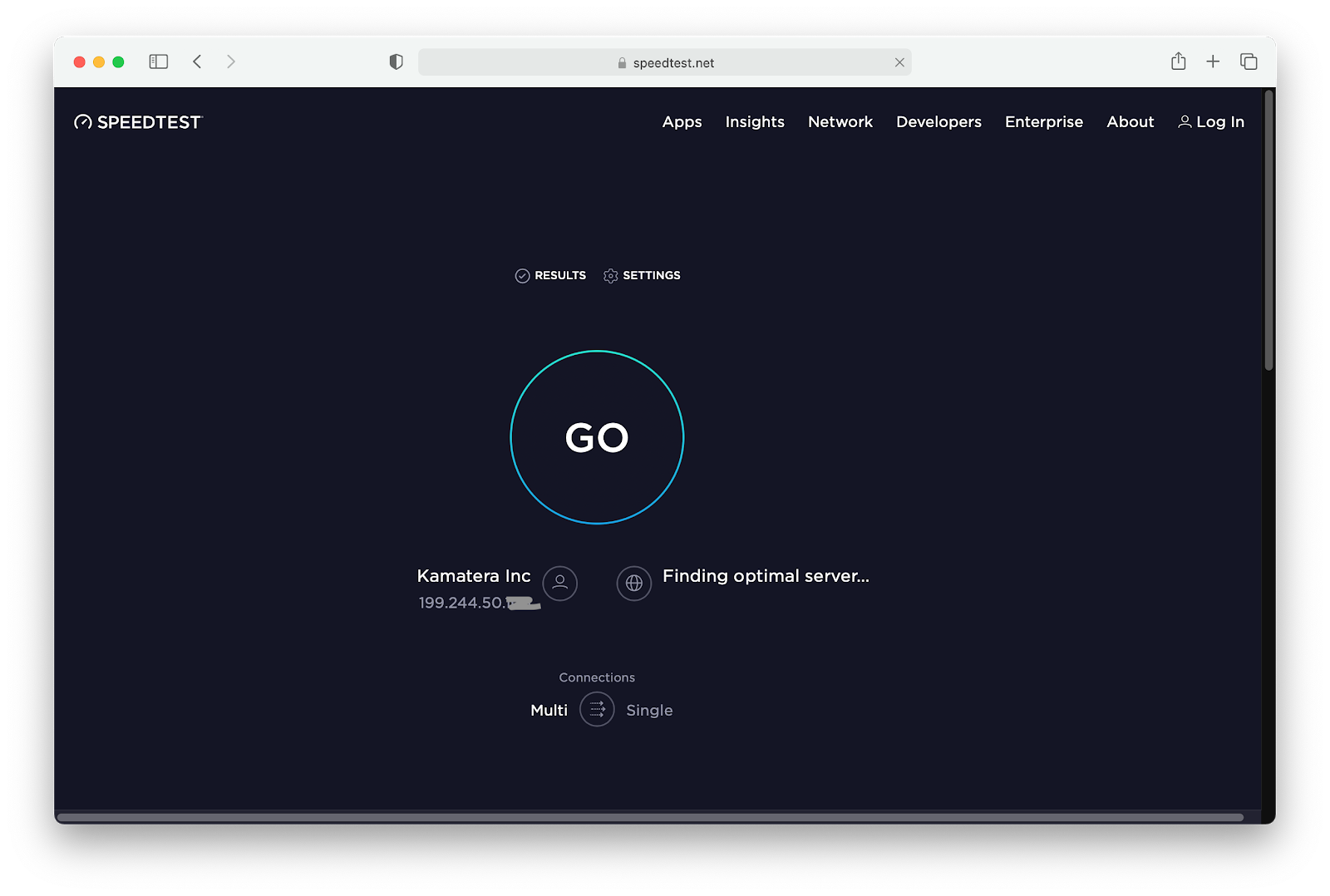
От Macintosh до iPhone (хотя вам придется запросить настольную версию веб-сайта для проверки скорости загрузки на iOS), этот тест скорости Интернета покажет вам время пинга, скорость загрузки и скачивания:
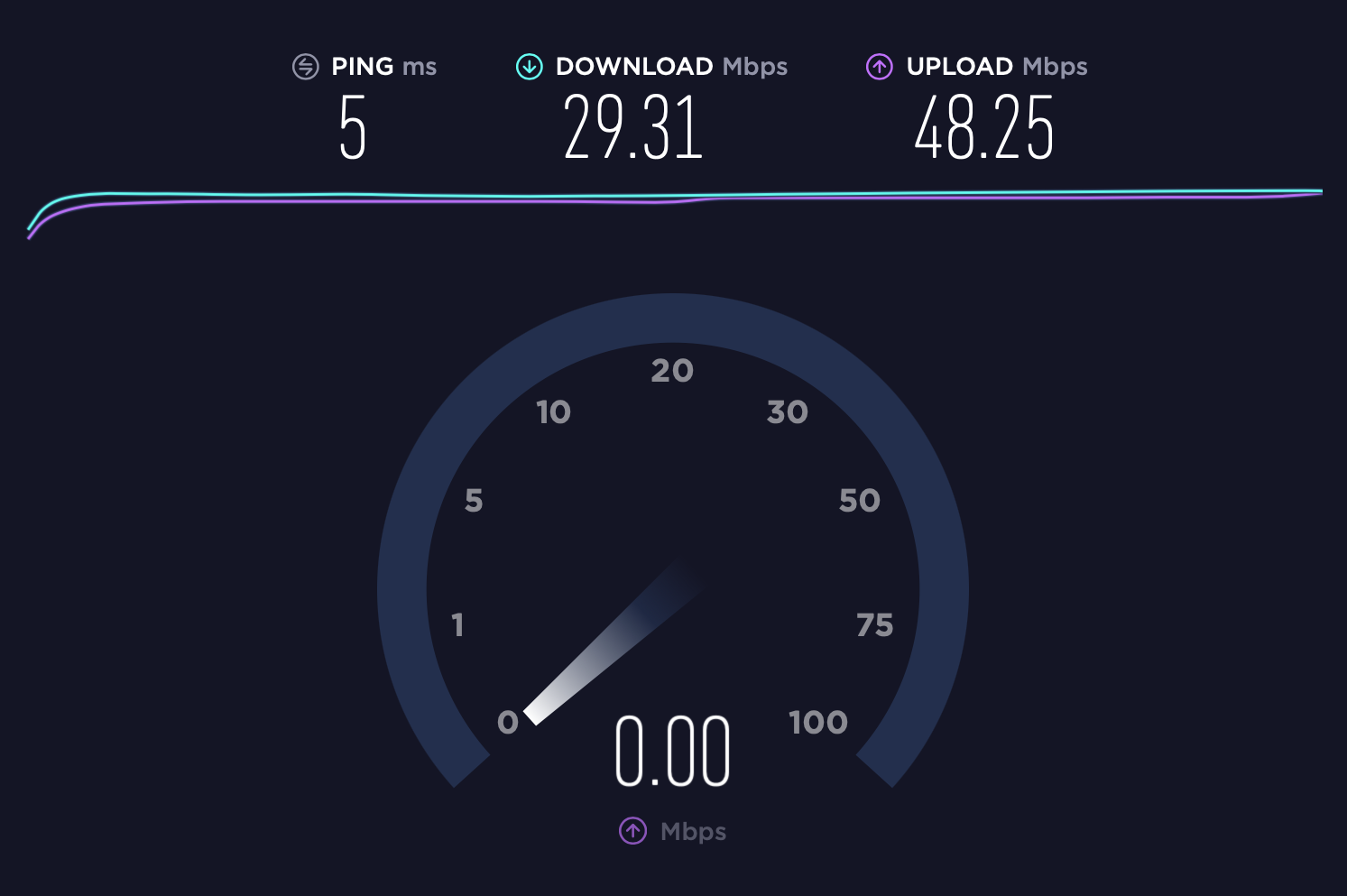
Вы также можете использовать Speedtest, чтобы получить джиттер для вашей сети, но вам нужно будет найти приложение Speedtest в App Store (Speedtest от Ookla), установить и запустить его.
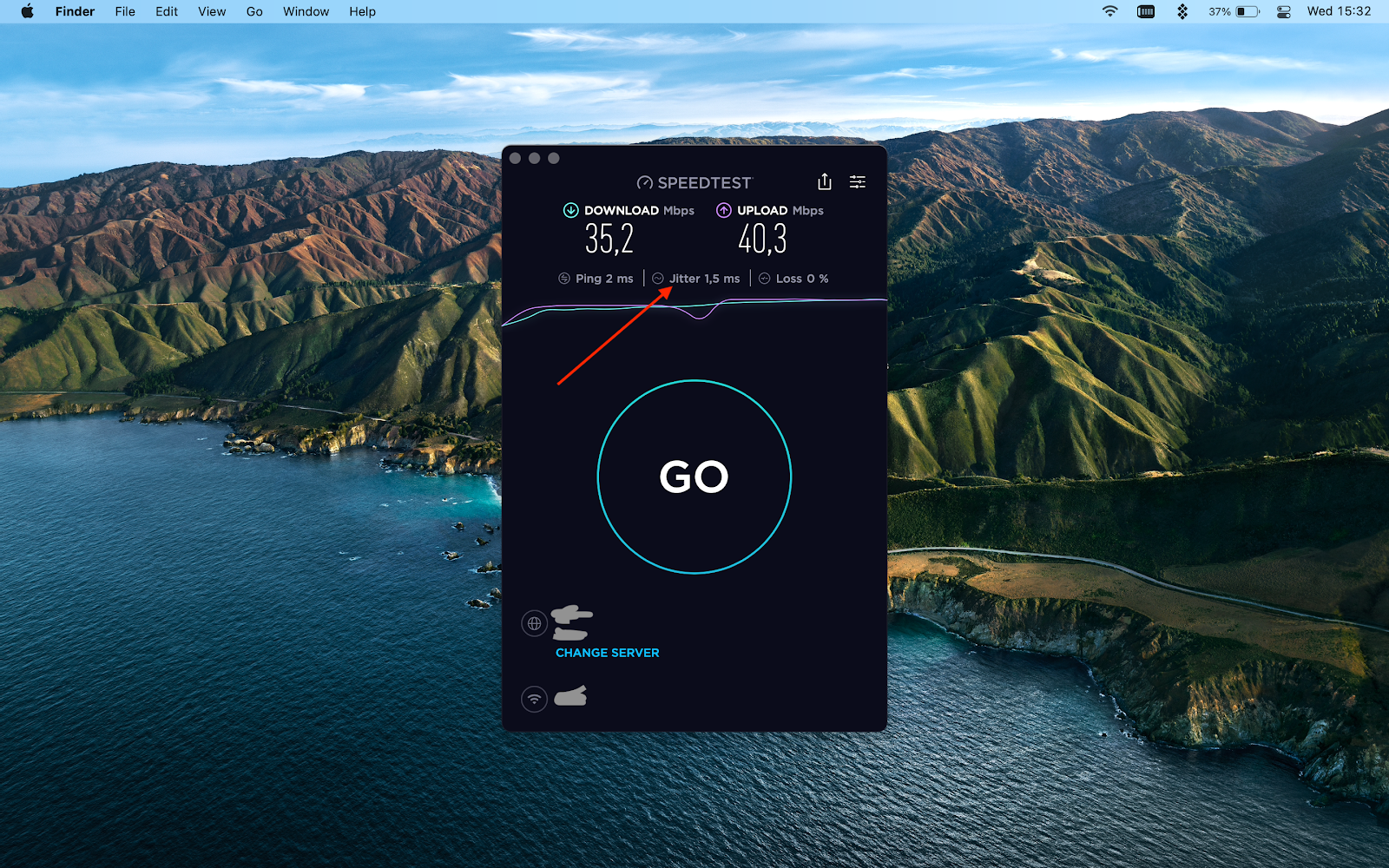
В качестве альтернативы вы можете использовать тест скорости Cloudfare на сайте speed.cloudflare.com, который также обеспечивает загрузку, выгрузку, задержку и джиттер. Вот наши результаты:
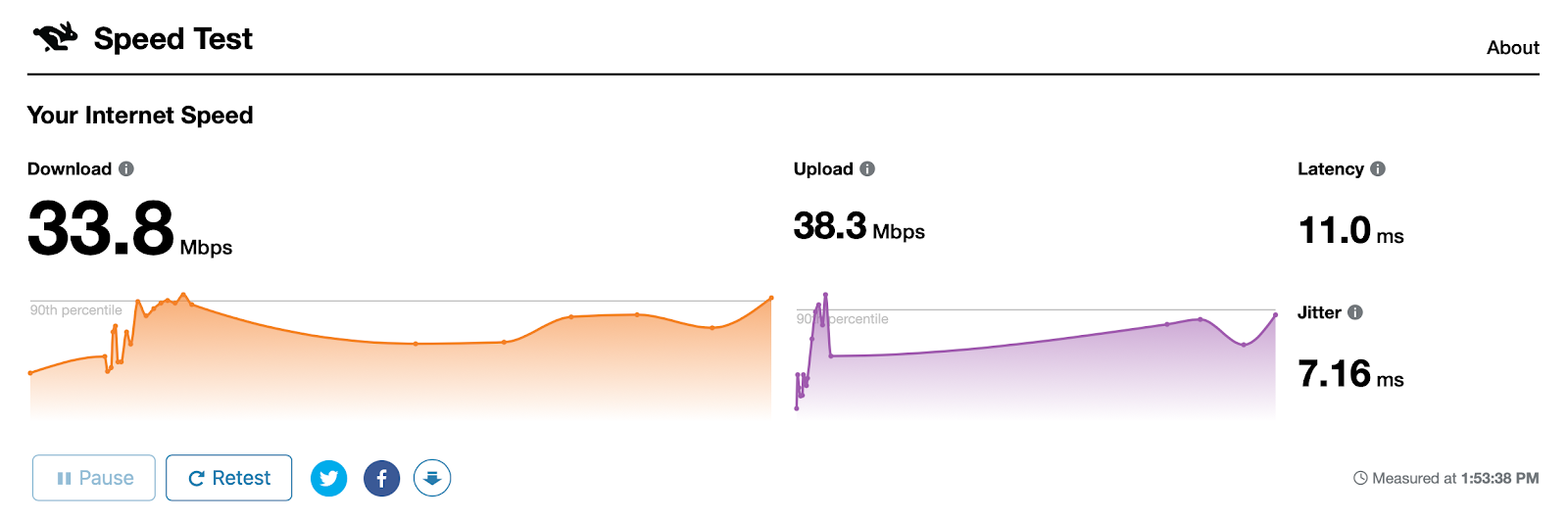
Это лишь некоторые из тестов, которые вы можете попробовать. Если вам интересно, как проверить скорость Интернета на вашем Mac с помощью других сервисов, просто погуглите «Тест скорости Интернета», чтобы найти множество других вариантов.
Как посмотреть скорость вашего Wi-Fi на Mac
Если вам интересно, как проверить скорость Wi-Fi на вашем Mac, и он работает под управлением более ранней версии macOS, вы можете использовать Network Utility. Просто перейдите в Finder > Applications > Utilities и найдите Network Utility. На вкладке «Информация» в разделе «Скорость соединения» вы увидите скорость вашего Wi-Fi.
Сетевая утилита недоступна в Big Sur.
Вы также можете проверить основные параметры Wi-Fi в строке меню. Просто удерживайте нажатой клавишу Option и щелкните значок Wi-Fi:
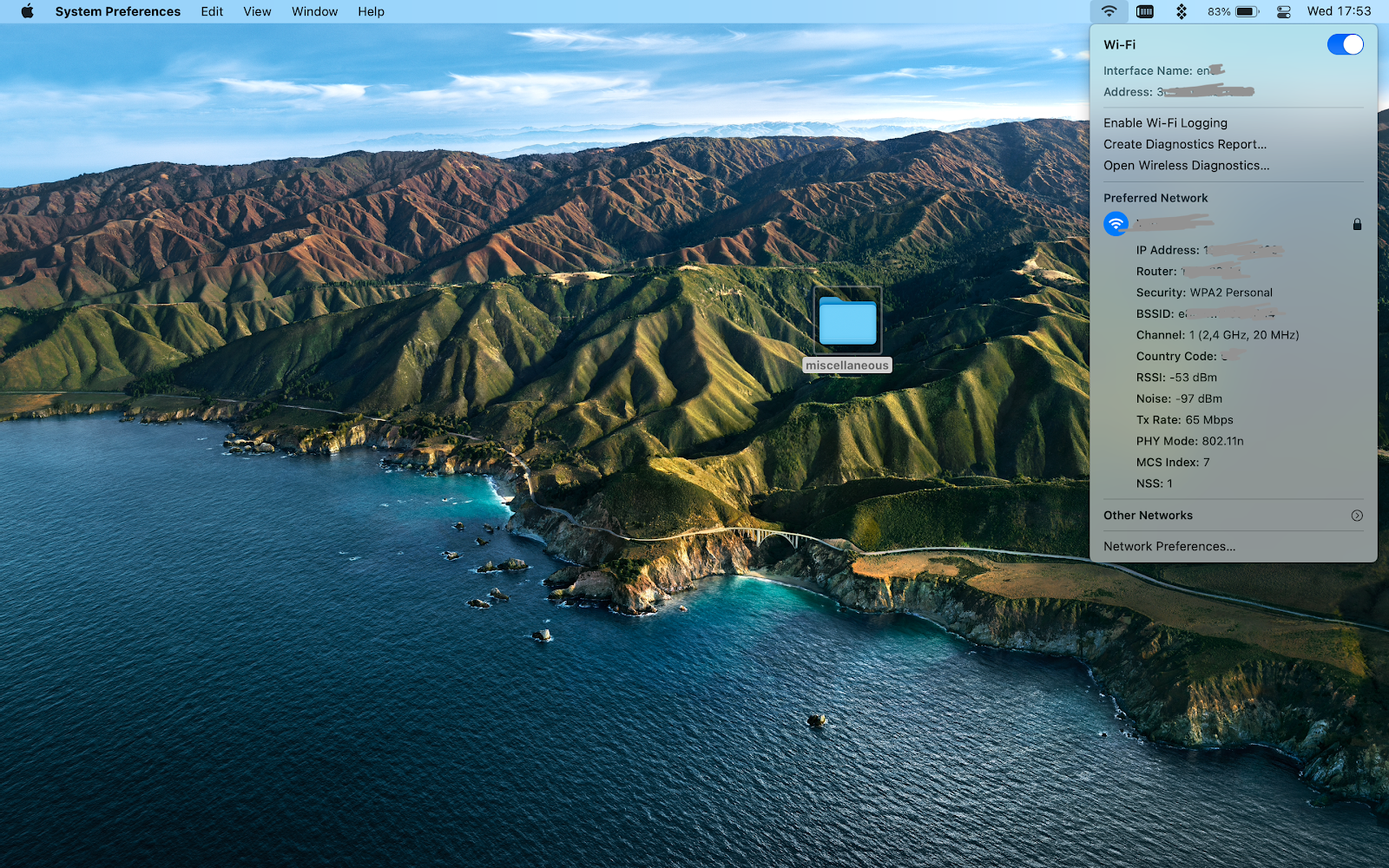
Например, Tx Rate — это скорость беспроводной передачи, и она может быть полезна для определения того, достаточно ли силен ваш беспроводной сигнал для обеспечения хорошей скорости.
Чтобы получить подробный обзор вашей беспроводной сети, вы можете попробовать приложение, такое как WiFi Explorer. Он выполняет подробный анализ сетей поблизости, показывает радиус действия сети, качество сигнала, состояние безопасности и многое другое.
Вы также можете использовать этот инструмент для сортировки доступных сетей, поиска свободных мест, просмотра ширины канала, используемого протокола безопасности, режима Wi-Fi и т. д.
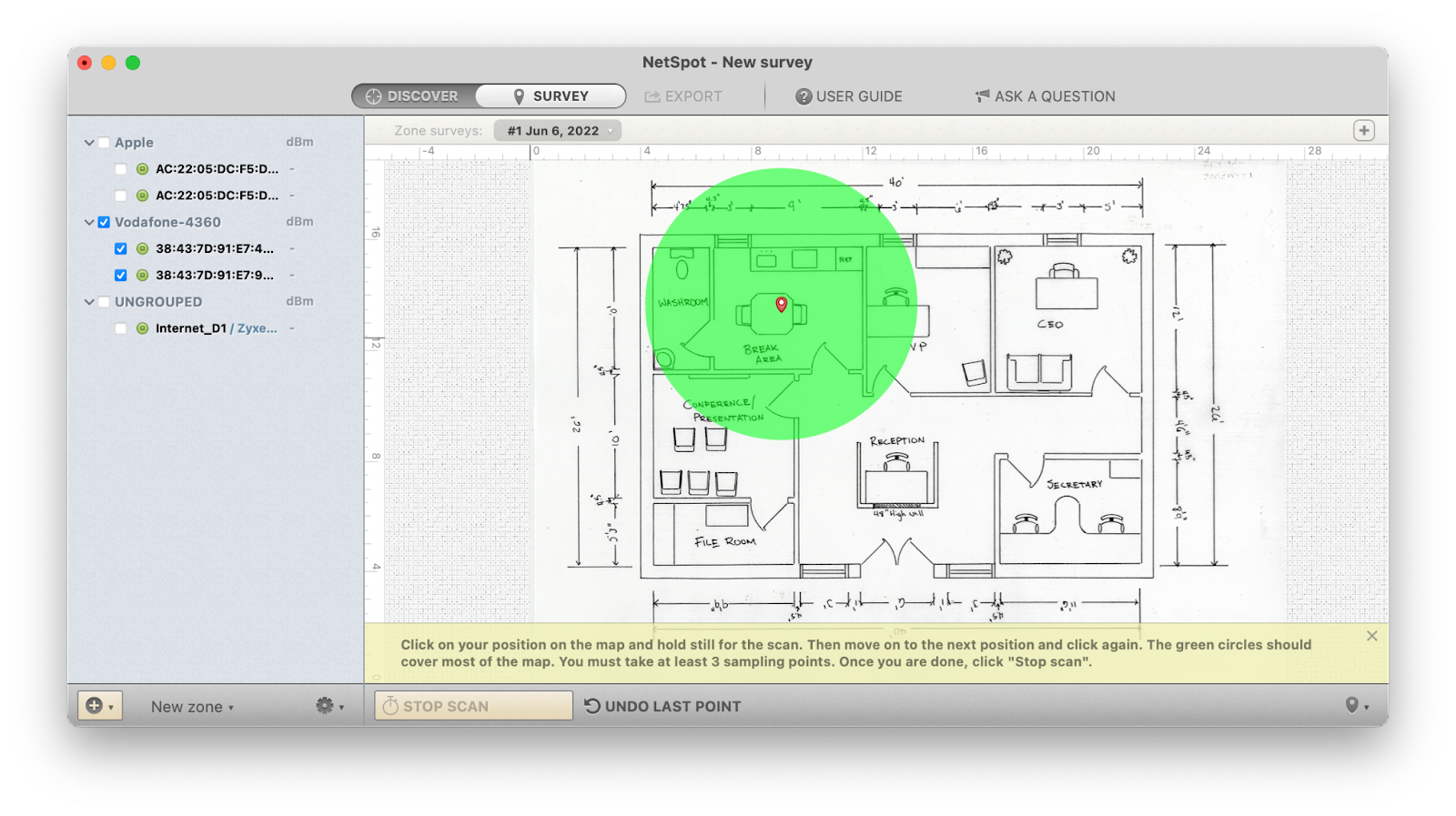
✕ Удалить баннер приложения
После того, как вы получите всю информацию о вашем Wi-Fi-соединении и силе сигнала, который получает ваш собственный компьютер, вы можете проверить покрытие Wi-Fi в вашем жилом помещении или в любом месте, где вы используете соединение.
NetSpot отлично подходит для этого. Приложение позволяет создать карту вашей сети Wi-Fi с областями в диапазоне от зеленого до желтого и красного, показывая, насколько силен сигнал в различных частях вашего дома или квартиры.
Чтобы создать эту карту, перейдите на вкладку «Опрос» в приложении и нажмите «Начать новый опрос». Вам нужно будет загрузить или нарисовать карту вашего пространства для достижения наилучших результатов.
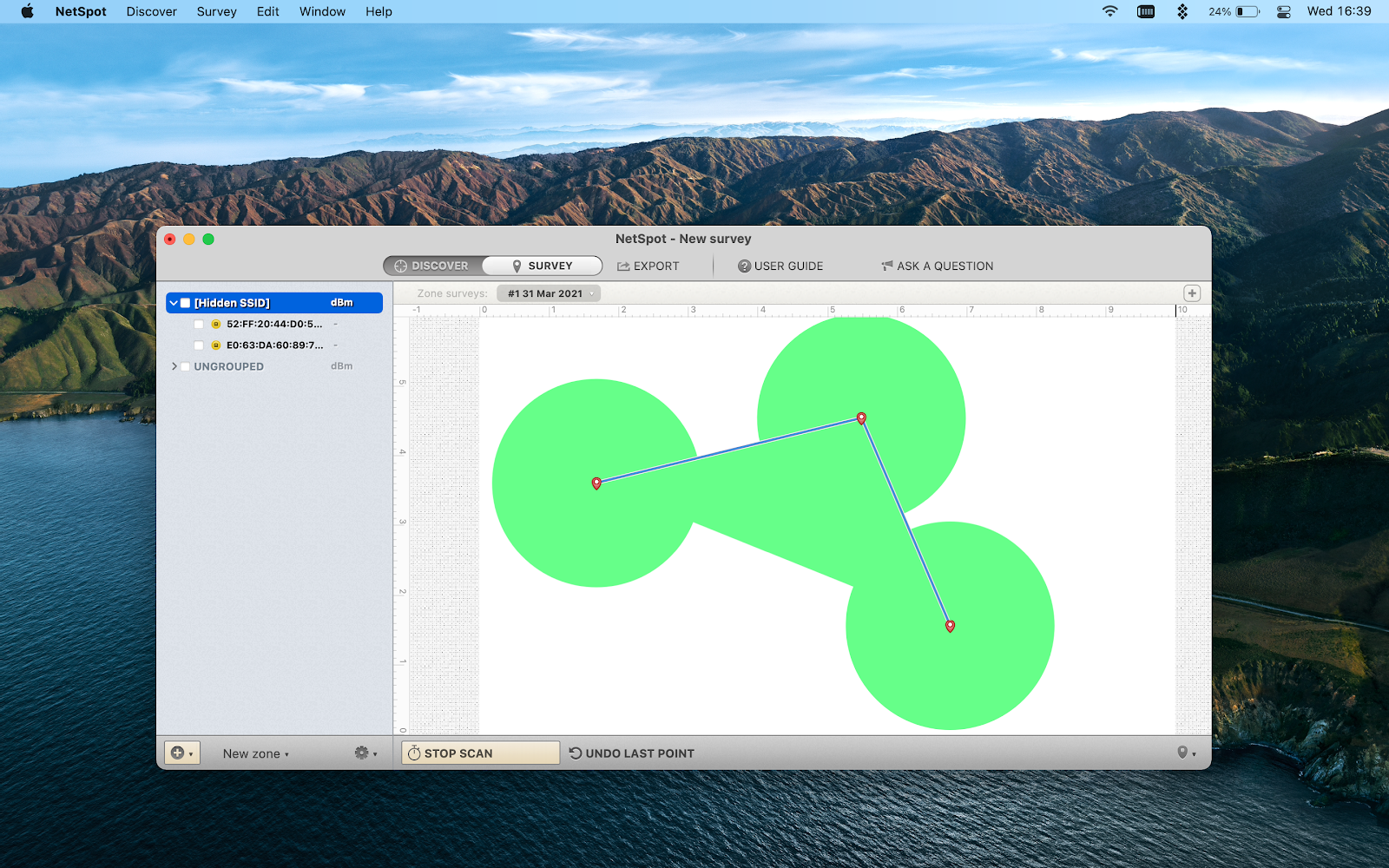
✕ Удалить баннер приложения
Как увеличить скорость интернета
Если вы хотите увеличить скорость своего интернета, вы можете попробовать несколько вещей:
- Наличие надежного пароля для предотвращения несанкционированного использования
- Сканировать и удалять вредоносные программы
- Просмотрите фоновый процесс, например автообновление приложений.
- Удалите все препятствия вокруг вашего маршрутизатора
- Включите и выключите маршрутизатор, чтобы сбросить его.
- Переключение с Wi-Fi на использование кабеля Ethernet
- Очистить кеш и куки
- Используйте блокировщик рекламы, чтобы сайты загружались быстрее
Это лишь некоторые из идей, как увеличить скорость загрузки и выгрузки на Mac. В зависимости от ваших конкретных целей и задач вы можете рассмотреть возможность использования специализированных инструментов.
Например, есть приложение, которое поможет вам сократить использование данных при использовании мобильной точки доступа.
TripMode — это удобный инструмент, который помогает сократить использование Интернета. Вы можете включать и выключать его по мере необходимости, создавать для него расписание и временно останавливать нежелательную фоновую синхронизацию и резервное копирование.
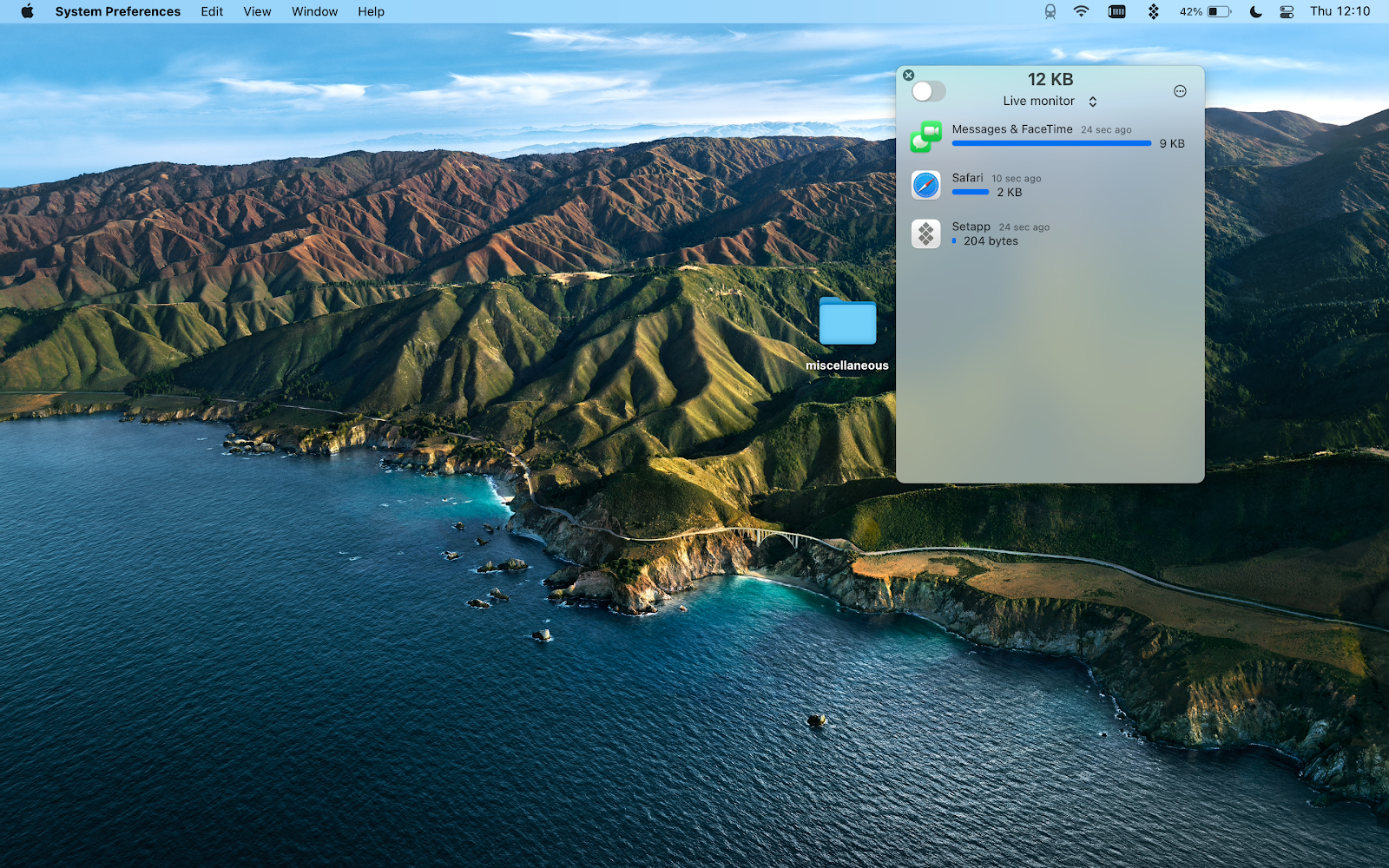
✕ Удалить баннер приложения
TripMode находится в строке меню, где вы можете легко управлять настройками и отслеживать трафик.
Вывод
На скорость вашего интернета могут влиять многочисленные факторы — от вашего интернет-провайдера до местоположения вашего маршрутизатора и фоновых обновлений программного обеспечения. Чтобы убедиться, что скорость вашего интернета соответствует скорости, за которую вы платите своему провайдеру, проверьте скорость своего соединения с помощью удобных и быстрых онлайн-тестов скорости.
Для дальнейшего изучения вашего соединения используйте такие приложения, как WiFi Explorer и NetSpot. А чтобы сэкономить на данных точки доступа Wi-Fi, попробуйте TripMode. Все эти приложения и еще более 200 доступны в Setapp.
Setapp — это единый набор приложений для решения ваших повседневных задач и проблем. Наш специально подобранный набор инструментов для улучшения рабочего процесса может помочь вам упростить повседневную жизнь, не просматривая сеть в поисках правильного решения.
Исследуйте все приложения в одном центре по одной подписке. Узнайте, подходит ли вам Setapp, воспользовавшись нашей 7-дневной бесплатной пробной версией.






